كيفية تمكين أو تعطيل اقتراحات النص في Windows 11
اقتراح النص(Text suggestion) هو ميزة مضمنة في Windows 11 تمنح تجربة الكتابة الخاصة بك تغييرًا كبيرًا. الميزة الرئيسية لهذا البرنامج هي سرعته والقدرة على الحصول على ردود فعل فورية بعد الكتابة. بعد كتابة بضع كلمات ، ستعرف ما إذا كانت رسالتك صحيحة أم لا. في بعض الأحيان ، يمكنه أيضًا اكتشاف الأخطاء المحتملة وإجراء التصحيحات لك. إذن ، كيف يمكنك تمكين هذه الميزة؟
في هذا المنشور ، سوف نستكشف كيفية تمكين أو تعطيل الاقتراحات النصية في Windows 11 . سنغطي أيضًا فوائد استخدام الاقتراحات النصية(Text Suggestions) وسبب أهميتها لعملك.
ما هي الاقتراحات(Suggestions) النصية ولماذا تحتاجها؟
عندما تكتب على لوحة مفاتيح ، ستقترح هذه الميزة تلقائيًا بعض الكلمات ذات الصلة التي من المرجح أن تتطابق مع كلمتك المفضلة. على سبيل المثال ، عندما أكتب في مربع البحث ، سيقترح أشخاصًا ومؤسسات ومعلومات أخرى قد أبحث عنها ، بناءً على مصطلحات البحث الخاصة بي. إذا قمت بتوصيل مصطلح بحث للعثور على الأماكن المفضلة ، يقترح Windows الأماكن التي زرتها بالفعل. علاوة على ذلك ، سيقترح اسمًا مقبولاً للشخص إذا قمت بكتابة الاسم في مربع البحث.
كيفية تمكين أو تعطيل الاقتراحات النصية في Windows 11
اقتراحات النص هي الكلمات التنبؤية التي تظهر على الشاشة عندما تبدأ في الكتابة. تتنبأ هذه البرامج بالكلمات التي من المحتمل أن تكتبها بعد ذلك بحيث يمكنك كتابتها بشكل أسرع وأكثر دقة. بمعنى آخر ، تساعدك على التفاعل مع جهاز الكمبيوتر الخاص بك بشكل أكثر كفاءة من خلال توقع الكلمات التالية التي قد تكتبها وتسريع كتابتك. لتمكين أو تعطيل الاقتراحات النصية على Windows 11 ، اتبع الاقتراحات التالية:
- اضغط(Press) على اختصار لوحة مفاتيح Windows + I لفتح تطبيق الإعدادات(Settings) .
- انقر فوق علامة التبويب الوقت واللغة(Time & language) ، في الجزء الأيمن.
- انتقل الآن إلى الجانب الأيمن من الصفحة ، وافتح قسم الكتابة(Typing) .
- انقر فوق(Click) زر التبديل بجوار خيار إظهار اقتراحات النص عند الكتابة على(Show text suggestions when typing on the physical keyboard) خيار لوحة المفاتيح الفعلية.
- يمكنك الآن إغلاق نافذة الإعدادات .(Settings)
يمكن الاطلاع على الخطوات التالية بالتفصيل إذا لزم الأمر:
لتمكين الاقتراحات النصية في Windows 11 ، افتح إعدادات Windows(Windows Settings) . لهذا ، انقر بزر الماوس الأيمن على زر ابدأ(Start) وحدد قائمة الإعدادات(Settings) .
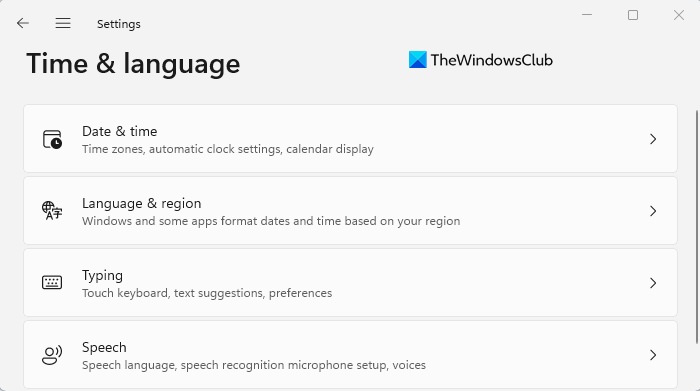
انتقل إلى الجزء الأيمن وحدد علامة التبويب الوقت واللغة . (Time & language)ثم ضمن قسم الوقت(Time) واللغة ، انقر فوق خيار الكتابة(Typing) .
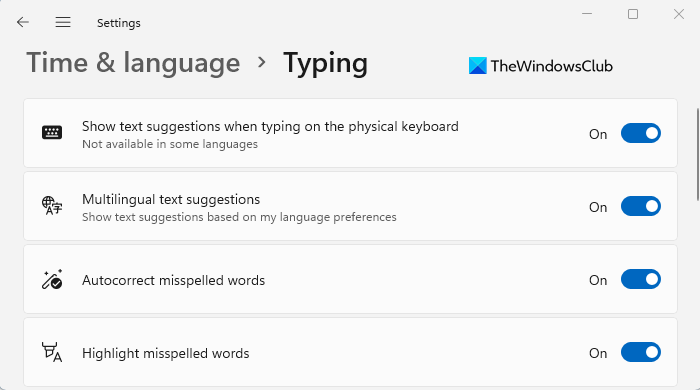
بعد ذلك ، قم بتشغيل هذا الخيار بالنقر فوق زر التبديل بجوار إظهار اقتراحات النص عند استخدام (Show text suggestions when you are using the physical keyboard ) خيار لوحة المفاتيح الفعلية.
ما عليك سوى النقر فوق مفتاح التبديل بجوار إظهار اقتراحات النص عند استخدام (Show text suggestions when you are using the physical keyboard ) خيار لوحة المفاتيح الفعلية لإيقاف تشغيل هذه الميزة.
هناك عيب واحد لهذه الميزة وهو أنها غير متوفرة بجميع اللغات ، ولكن يمكنك حل هذه المشكلة عن طريق تمكين خيار اقتراحات النص متعدد اللغات(Multilingual text suggestions) في نفس الصفحة. يعرض اقتراحات نصية بناءً على تفضيلاتك اللغوية.
ما هي فوائد استخدام اقتراحات النص(Text Suggestions) ؟
دعونا نناقش أهمية الاقتراحات النصية(Text Suggestions) وكيف يمكن أن تفيد عملك. تعتبر الاقتراحات النصية مفيدة خلال عملية الكتابة لتحسين سرعة الكتابة لديك. يمكن أن يساعد بعدة طرق ، مثل إذا كنت ترغب في إنتاج نصوص أقصر وأكثر فاعلية ، وتجنب الأخطاء النحوية والأخطاء المطبعية ، وإنشاء تدفق جميل للكلمات والعبارات. بالإضافة إلى ذلك ، يمكن أن يكون هذا الخيار مفيدًا أيضًا عند التعامل مع مستندات العمل أو المستندات الأخرى ذات الطول الطويل.
هذا هو. نأمل أن يكون هذا المنشور قد ساعدك في فهم كيفية عمل ميزة اقتراحات النص وكيفية تمكينها في Windows 11 بشكل أفضل .
ذات صلة: (Related: )كيفية تمكين توقع النص للوحة مفاتيح الأجهزة.
Related posts
اختصارات New keyboard في Windows 11
كيفية تمكين Touch Keyboard في Windows 11
لوحة المفاتيح تحافظ على قطع الاتصال في Windows؟ 11 طرق لإصلاح
أفضل 36 اختصارات لوحة مفاتيح موجه أوامر Windows
كيفية إيقاف تشغيل الكاميرا والميكروفون في نظام التشغيل Windows 11 باستخدام اختصار لوحة المفاتيح
كيفية التحقق مما إذا كان جهاز الكمبيوتر الخاص بك يمكن تشغيل Windows 11 PC Health Check tool
كيفية تعيين خلفية مختلفة على أجهزة كمبيوتر سطح المكتب المختلفة على Windows 11
كيفية فتح Windows Tools في Windows 11
كيفية تغيير Taskbar size على نظام التشغيل Windows 11
كيفية إظهار أو إخفاء معظم التطبيقات المستخدمة في Start Menu على Windows 11
نظام التشغيل Windows 11 متطلبات النظام: ميزة Wise Minimum Hardware
كيفية تثبيت Windows 11 باستخدام Hyper-V في Windows
الذي Edition من Windows 11 سوف يتم ترقيته إلى؟
كيفية المحاصيل PDF Pages في Windows 11 باستخدام أداة عبر الإنترنت أو البرامج المجانية
لا يمكن لهذا الكمبيوتر تشغيل Windows 11 - إصلاحه!
لا يمكن تبديل Windows Insider Channel على Windows 11 - dev أو beta
Context Menu المحررين: Add، Remove Context Menu البنود في Windows 11
سيخبرك Checkit Tool لماذا لا يدعم جهاز الكمبيوتر الخاص بك Windows 11
Show or Hide Icons في Taskbar Corner Overflow area على ويندوز 11
كيفية Delete أو إنشاء المهمة المجدولة مع PowerShell في Windows 11
